Stellar Repair for Photo

3.2.1. Boutons
Remarque: certains des boutons ci-dessous ne seront pas disponibles dans l'édition Mac App Store de Stellar Repair for Photo.

Ajouter le fichier
Lorsque vous cliquez sur cette option, ‘Choisir images‘ fenêtre apparaît à partir où vous pouvez localiser et sélectionner JPG désiré / fichiers JPEG) à réparer. Tous les fichiers sélectionnés seront répertoriés dans l’application.
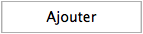
Ajouter
Lorsque vous cliquez sur cette option, ‘Choisir images‘ fenêtre apparaît à partir où vous pouvez localiser et sélectionner JPG désiré / fichiers JPEG) à réparer. Tous les fichiers sélectionnés seront répertoriés dans l’application. Par défaut, les cases à cocher correspondant à tous les fichiers sélectionnés sont cochées. Décochez les cases correspondant aux fichiers qui ne sont pas concernés.
Autres boutons d’options
 |
À propos de
Cliquez sur ce bouton pour lire des informations sur Stellar Repair for Photo. |
 |
Aide
Cliquez sur ce bouton pour ouvrir le guide d’aide utilisateur. |
 |
Mettre à jour
Utilisez cette option pour vérifier s’il existe des versions majeures, mineures, ou les deux, du logiciel. |
 |
Acheter
Cliquez sur ce bouton pour acheter Stellar Repair for Photo en ligne. |
 |
L’activation
Cliquez sur ce bouton pour enregistrer le logiciel après l’achat. |
 |
Réparation anticipée
Utilisez ce bouton pour réparer des images gravement endommagées. |
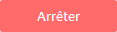 |
Arrêter
Click this button to abort the repairing process. |
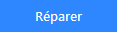 |
Réparer
Ce bouton lance le processus de réparation. |
 |
Enregistret les fichiers réparés
Ce bouton est utilisé pour enregistrer le fichier réparé. |
 |
Tout sélectionner
Sélectionnez cette option pour sélectionner ou dé sélectionner tous les fichiers de la liste. |
 |
Afficher la miniature
Utilisez cette option pour masquer ou afficher les miniatures des fichiers image. |
 |
Retour
Cliquez sur ce bouton quand vous le souhaitez pour revenir à l’écran précédent à partir de l’écran actuel. |
 3. Mise en route
3. Mise en route